윈도우11로 업데이트 후 검색창 멈춤 및 시작메뉴 먹통등 다양한 작업표시줄 멈춤으로 인한 프리징 증상이 발생하고 있습니다. 이는 기존 윈도우11 작업표시줄 멈춤으로 인한 검색창과 시작메뉴가 멈췄던 증상과 동일한 문제가 발생하고 있는데 이는 정식버전이 아닌 Windows11 Inside Preview 버전으로 인한 불안정한 부분도 있지만 간혹 업데이트시 필요한 부분이 누락되거나 제대로 설치가 되지 않은 경우도 있습니다.
기존 윈도우 참가자 프로그램으로 통해 윈도우11 업그레이드를 진행했다면 혹시 최신버전의 윈도우11 업데이트 내역은 없는지 한번 확인해본 다음 아래 내용을 따라해보세요
윈도우11 검색창 시작버튼 멈춤 증상
노랗 목차
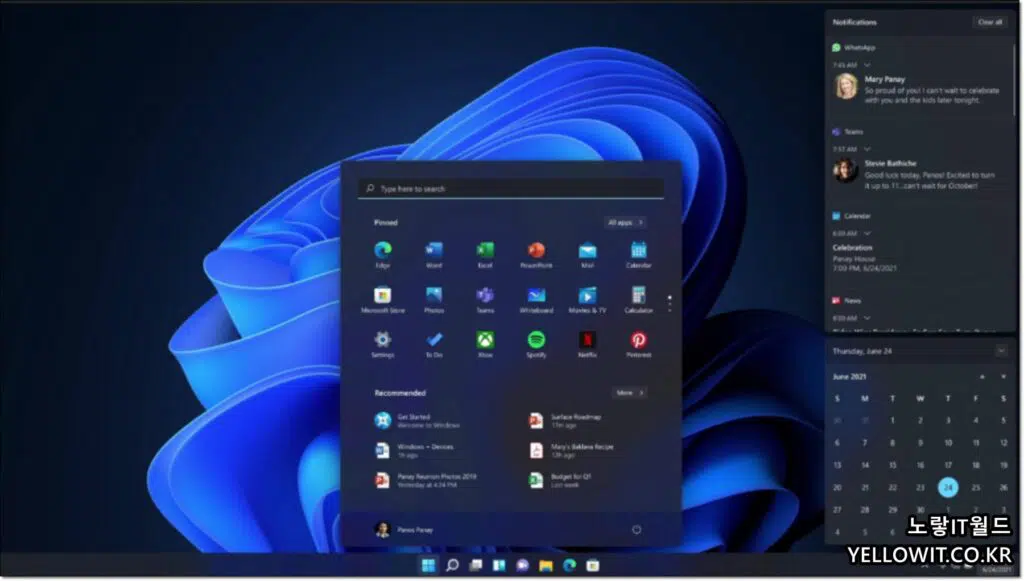
보는 것과 같이 윈도우11 부팅을 하게 되면 모니터 하단에 표시되는 작업표시줄에 시작버튼과 검색아이콘이 있는데 이게 선택되지 않거나 숨김상태에서 활성화되지 않는등 다양한 프리징 현상이 발생합니다.
윈도우11 작업관리자 탐색기 강제 종료
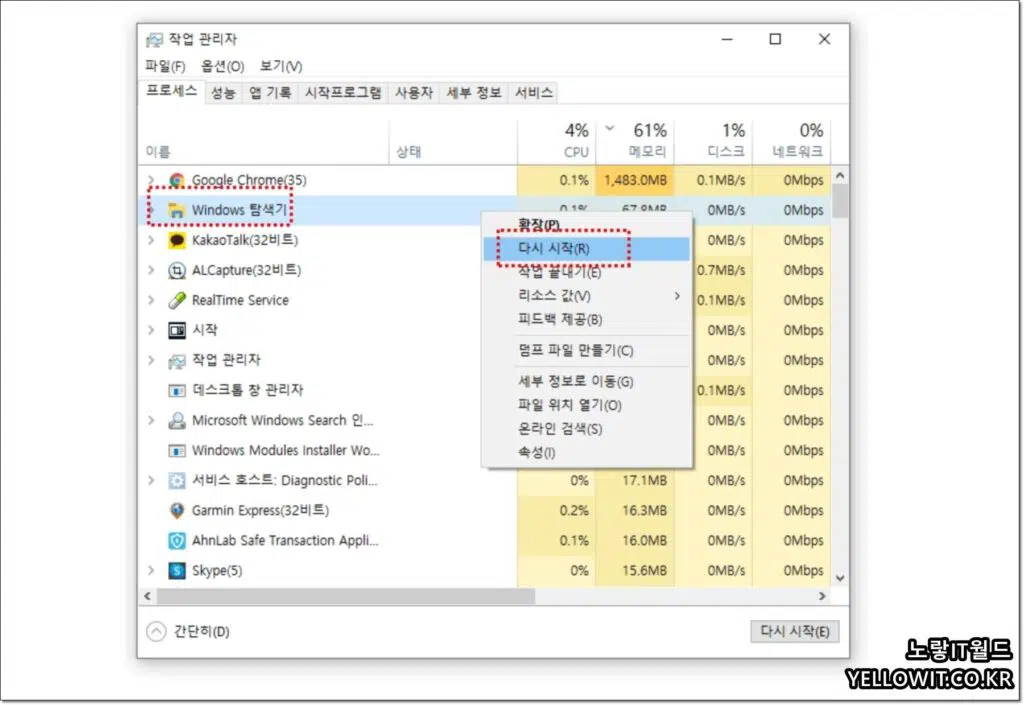
- 키보드 단축키 : Ctrl + Alt + Del를 눌러 작업 관리자를 실행합니다.
- Windows 탐색기를 찾아 해당 앱을 강제로 종료합니다.
- 그럼 윈도우11 하단의 시작메뉴 및 검색창이 실행되는지 확인합니다.
윈도우11 서비스 AppLocker 강제 실행
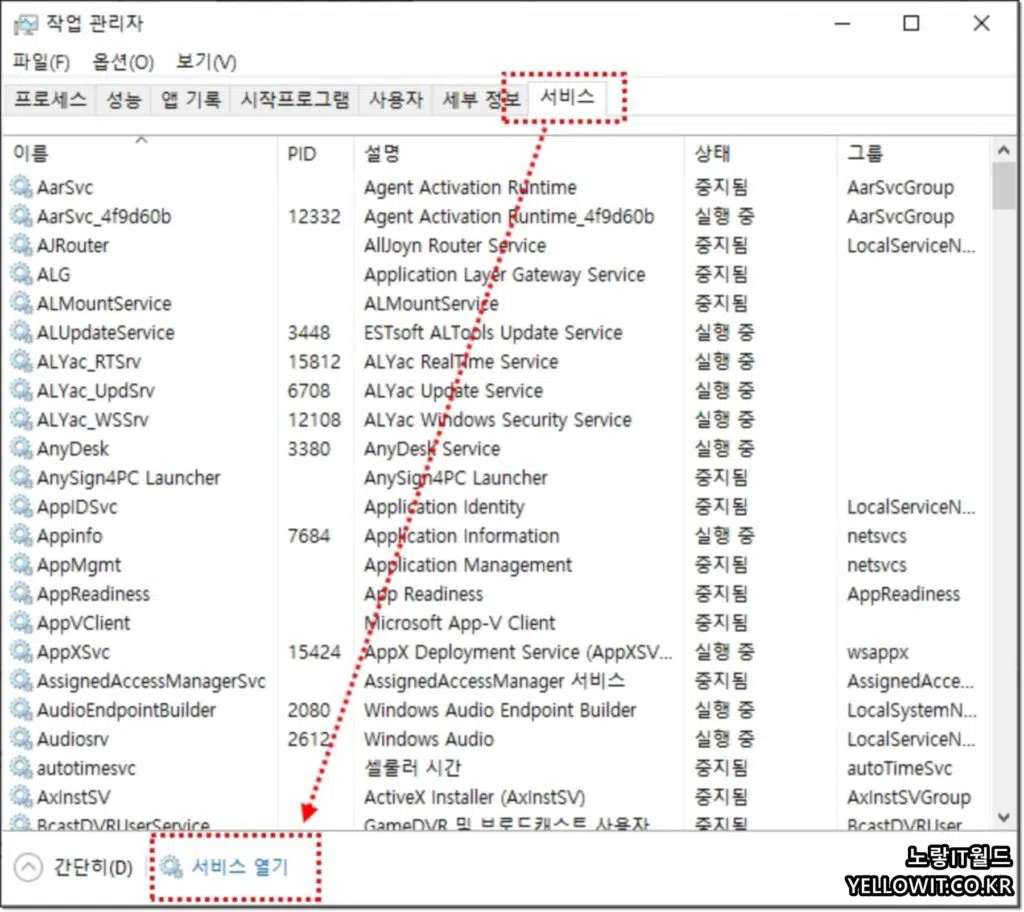
- 그래도 윈도우11 시작버튼 및 검색창 프리징이 해결되지 않았다면 작업관리자 -> 서비스탭으로 이동 후 하단에 서비스 열기를 선택합니다.
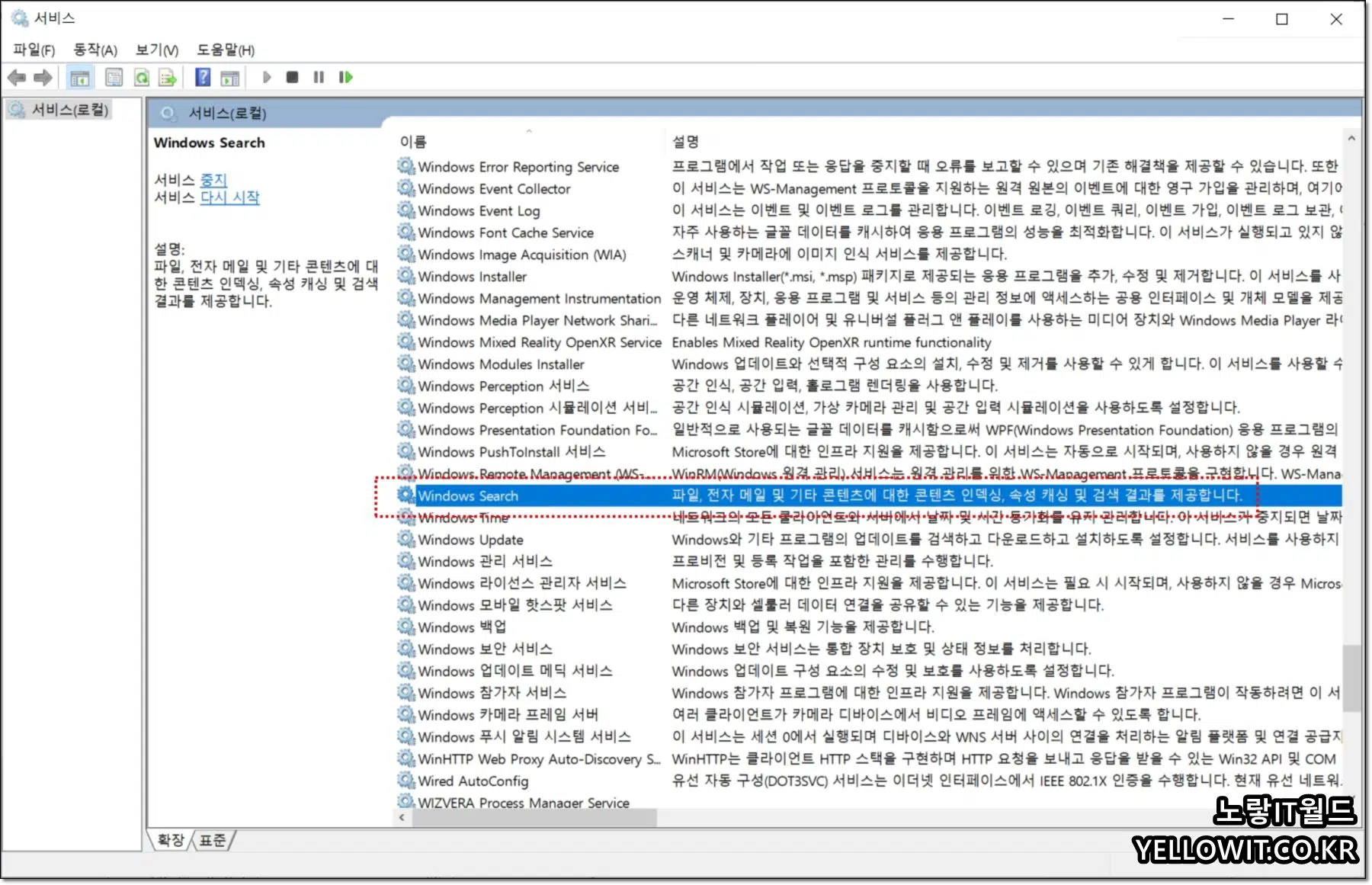
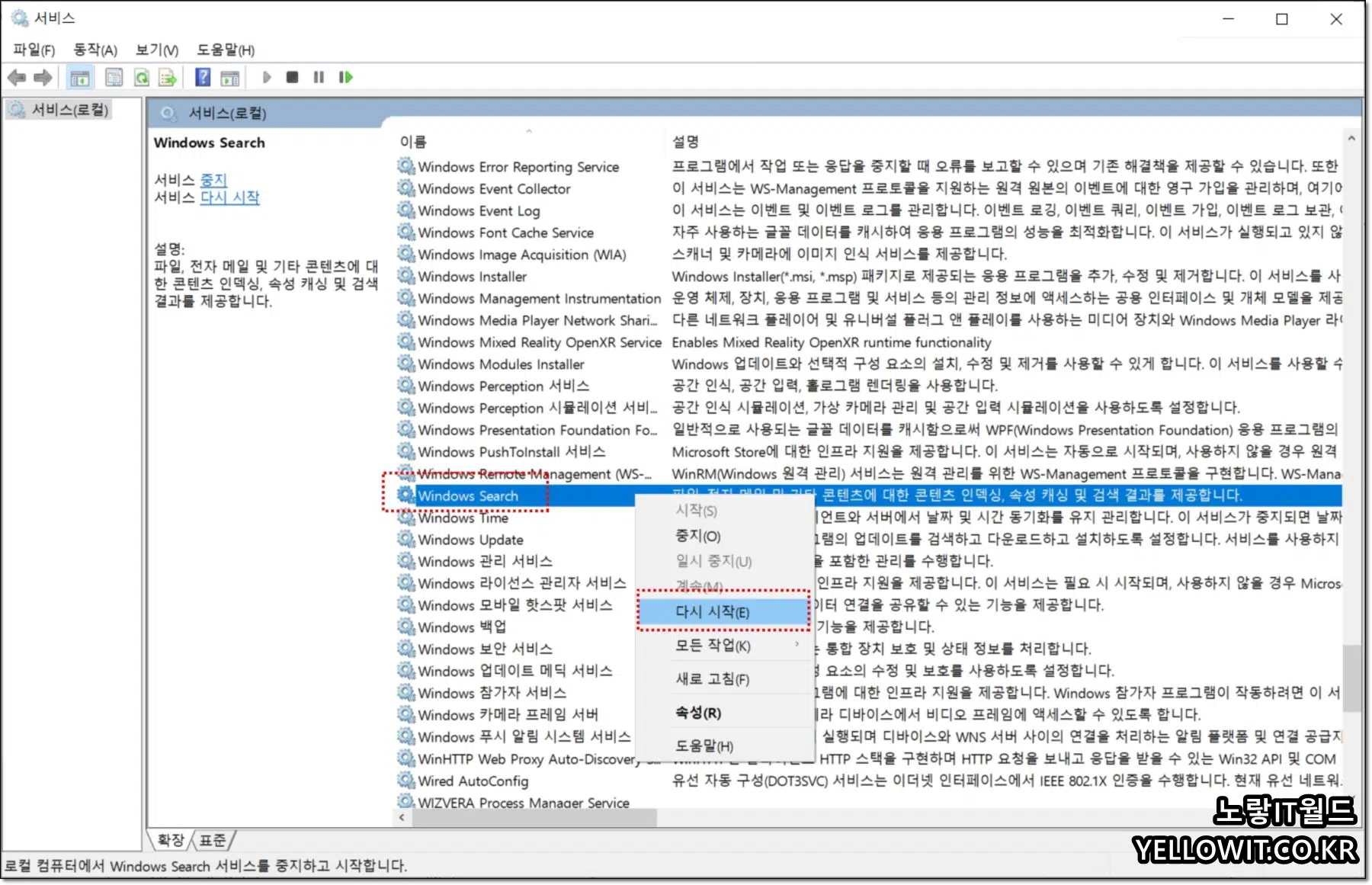
- Application Identity 속성으로 들어갑니다.
- 해당 기능은 “응용 프로그램의 ID를 검증하며 이 서비스 설정을 해제하면 AppLocker를 적용하지 못합니다“
- 시작 유형을 수동 -> 자동으로 변경합니다.
윈도우11 파워쉘 윈도우 시작 버튼 강제 실행
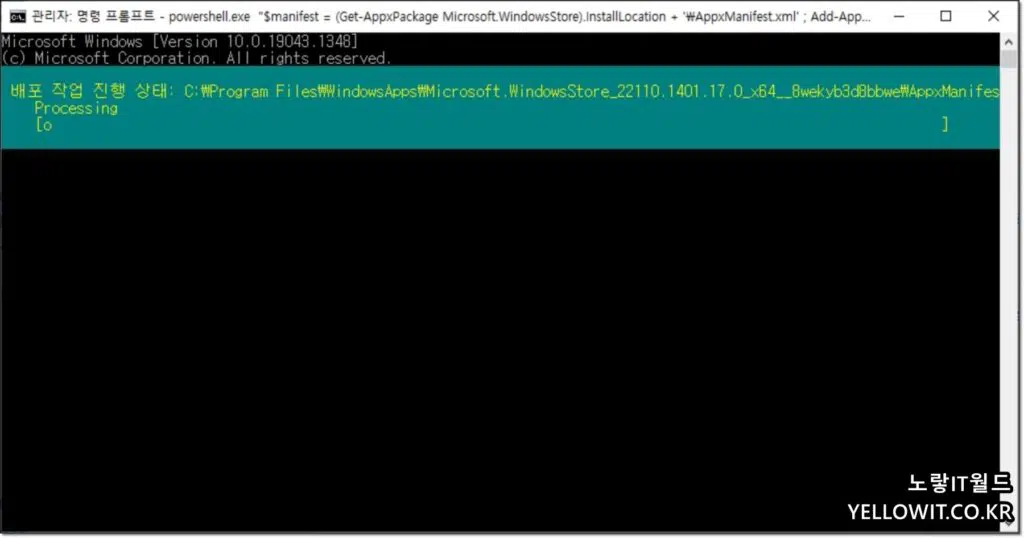
윈도우11 파워쉘 관리자권한으로 실행 “Powershall Administrator“을 실행합니다.
Get-AppXPackage -AllUsers | Foreach {Add-AppxPackage -DisableDevelopmentMode -Register "$($_.InstallLocation)\AppXManifest.xml"}
- 위 명령어를 마우스 드래그해서 복사 후 붙여 넣기 합니다.
- 윈도우 작업표시줄이 강제 초기화되어 재 실행됩니다.
이후 윈도우 시작버튼 및 윈도우11 검색창이 먹통이 되는것을 해결할 수 있으며 만약 그래도 동일한 문제가 계속 발생된다면 윈도우11 업데이트를 통해 최신 버전으로 만들어보느것을 추천합니다.
윈도우 백업 참고
